A la hora de navegar por Internet, uno de los aspectos más importantes que debemos tener en cuenta es la privacidad y la seguridad. Es por eso que si Chrome nos muestra el mensaje de error "La conexión no es privada" podría molestarnos. Y es que, desde que la web pasó de HTTP a HTTPS, este error aparece cada vez con más frecuencia. Si bien esto puede causar cierta ansiedad al principio, esto es solo una advertencia y hoy veremos cómo podemos solucionarlo.
La aparición del mensaje "La conexión no es segura" puede parecer grave, pero en realidad, no todo es tan grave. No es que debamos ignorarlo a menos que sepamos que el sitio web que estamos a punto de visitar es seguro, pero este error nos dice que Chrome está impidiendo que la página se abra, por lo que no hay riesgo por ahora.
Ya que estas Aquí puedes leer esto También:
¿Qué significa que la conexión no es privada en Chrome?
Para entender todo sobre la privacidad en Chrome, necesitamos saber cómo se conecta nuestro navegador a los sitios web. Aunque al principio las URL comenzaban con el protocolo http:// o htpps://, que es inseguro en sí mismo, por lo que los datos confidenciales, como la contraseña o los detalles de la tarjeta, pueden quedar expuestos. Para complementarlo, ha surgido el protocolo TLS , que encripta la información de forma segura y los sitios web muestran https:// en la barra de direcciones.
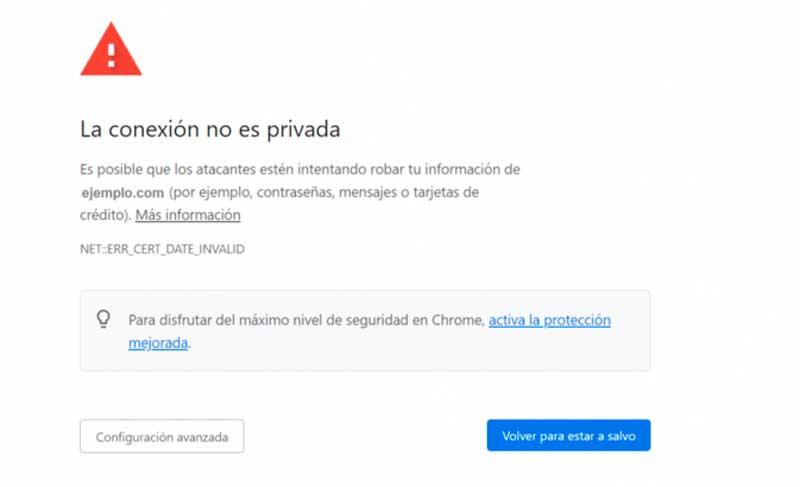
Cuando visitamos cualquier sitio web a través de HTTPS, Chrome se encarga de verificar que el certificado del sitio web esté dentro de sus proveedores de confianza y, de no ser así, nos mostrará un cuadro de alerta con un símbolo rojo que indica "la conexión no es privada" seguido de un mensaje de error. mensaje con más detalles.
Este mensaje suele ir acompañado de los siguientes códigos de error en Chrome:
- ERR_CERT_SYMANTEC_LEGACY
- RED::ERR_CERT_AUTHORITY_INVALID
- NET::ERR_CERT_COMMON_NAME_INVALID
- NET::ERR_CERT_WEAK_SIGNATURE_ALGORITHM
- NTE::ERR_CERTIFICATE_TRANSPARENCY_REQUIRED
- NET::ERR_CERT_DATE_INVALID
- Error de certificado SSL
- ERR_SSL_VERSION_OR_CIPHER_MISMATCH
Lo bueno de recibir este mensaje de error "Tu conexión no es privada" es que Chrome ha evitado un posible riesgo de seguridad , por lo que tus datos personales están seguros y tu dispositivo es inmune. Si bien Chrome puede leer un error en particular como un certificado no válido, es posible que la verdadera causa sea la corrupción de los datos o la configuración en el navegador, lo que hace que no pueda comprender el error.
Ya que estas Aquí puedes leer esto También:
Pasos para corregir este error
A continuación, veremos diferentes formas de resolver el mensaje de error "La conexión no es privada" en Chrome.
Recarga la página
Puede ocurrir que el mensaje "La conexión no es segura" aparezca como un único error, por lo que siempre se recomienda pulsar F5 para refrescar la página cuando veamos este mensaje por primera vez.
Si la actualización no funciona, podemos optar por forzar una actualización , por lo que le decimos al navegador que no se preocupe por usar una versión almacenada en caché local de la página, sino que solicite una copia nueva del servidor web de destino. Para ello, debemos utilizar la combinación de teclas Ctrl + F5 .
Prueba el modo incógnito
El modo de incógnito de Chrome es una prueba rápida para este error de privacidad, por lo que independientemente del código de error que obtengamos, deberíamos intentar abrir una nueva ventana en modo de incógnito. Esto evitará que el navegador use cookies o datos guardados y volverá a cargar la página. Esto funciona como una alternativa a la actualización de la página y es una comprobación rápida que podemos realizar.
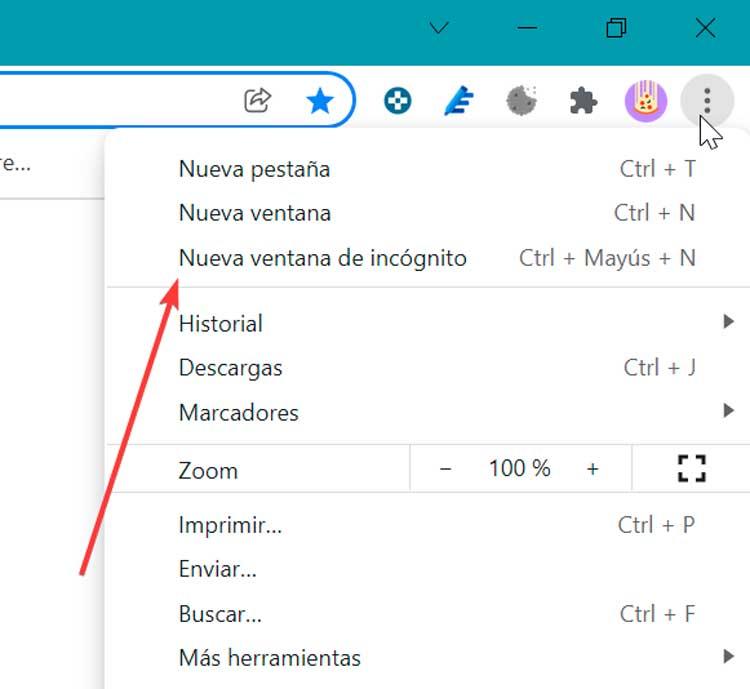
Para ello, cuando el navegador esté abierto pulsamos sobre el icono de menú en forma de tres puntos que encontramos en la parte superior derecha y seleccionamos "Nueva ventana de incógnito" o utilizamos el atajo de teclado "Ctrl + Shift + N". Luego verificamos si el mismo sitio se abre correctamente, donde seguimos recibiendo mensajes de error.
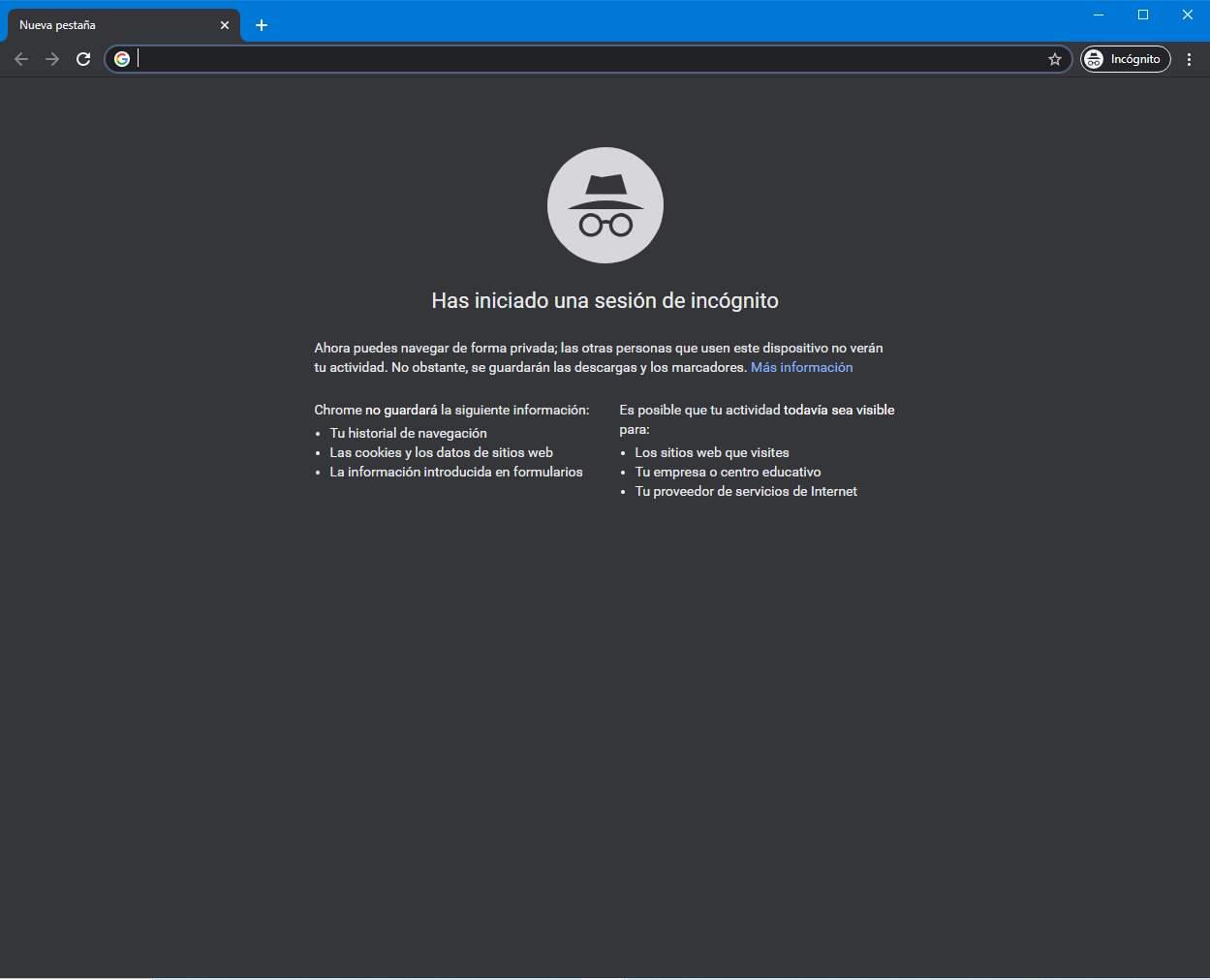
Establecer o actualizar la fecha del sistema
Una razón común para este problema es que el reloj de nuestra computadora no está configurado correctamente . El navegador confía en la validez del certificado SSL, que, si la hora se muestra incorrectamente, puede reconocerlo como no válido. Como consecuencia, la conexión HTTPS no es segura y Chrome recomienda bloquearla para proteger al usuario. Para solucionarlo basta con corregir la fecha y hora de nuestro dispositivo.
Para consultar el reloj, como en Windows 10 y Windows 11, debemos acceder al apartado de "Configuración" pulsando el atajo de teclado "Windows + I". Luego haga clic en "Fecha e idioma" y "Fecha y hora" . Para no corregir la hora manualmente, se recomienda habilitar las secciones "Establecer hora automáticamente" y "Establecer zona horaria automáticamente". Después de arreglar el reloj, intentamos visitar la página nuevamente.
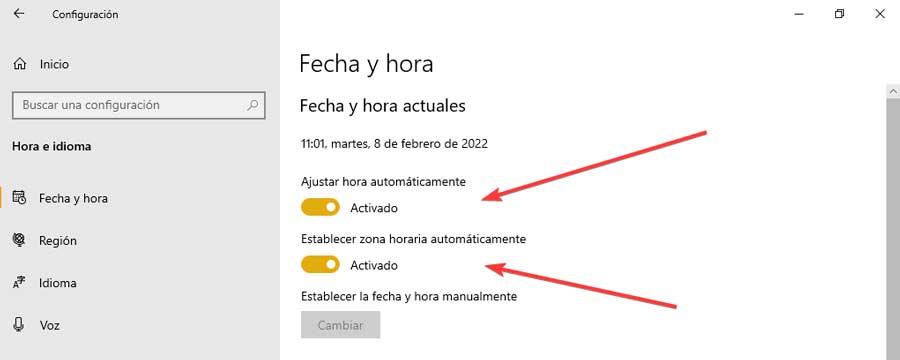
Cualquier problema relacionado con el caché del navegador puede generar errores como "La conexión no es privada". Por eso, al borrar el caché y las cookies, eliminamos todos los archivos potencialmente dañinos y descargamos nuevos según sea necesario. Para hacer esto, simplemente presione la combinación de teclas "Ctrl + Shift + Delete".
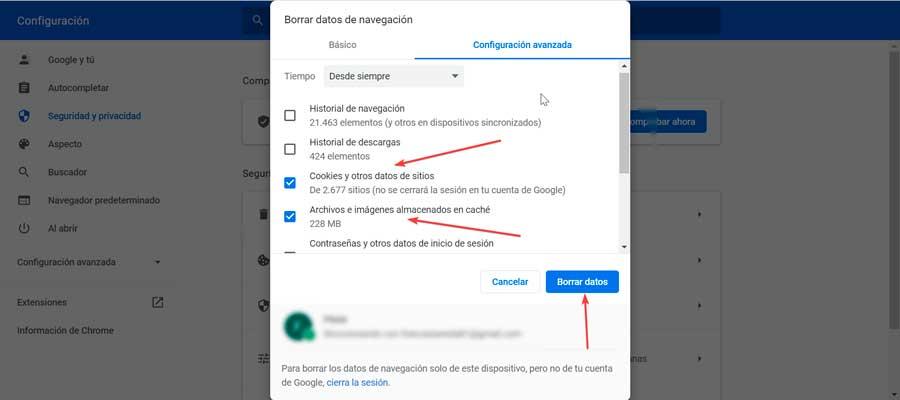
En la nueva ventana que aparece, debemos seleccionar “Borrar datos de navegación”, debemos seleccionar tanto las cookies como los archivos e imágenes almacenados en la caché . Luego haga clic en el botón "Borrar datos". Una vez hecho esto, cerraremos la ventana e intentaremos introducir de nuevo la URL. En caso de que el problema esté relacionado con el caché o las cookies, el sitio web debería cargarse correctamente.
Eliminar la caché SSL
El problema podría ser nuestra conexión a Internet, por lo que podemos intentar eliminar el caché SSL. Para ello, debemos abrir Opciones de Internet. Esto lo haremos presionando el atajo de teclado Windows + R para lanzar el comando Ejecutar. Aquí escribiremos inetcpl.cpl y presionaremos el botón Enter o OK.
Una vez abierto, vamos a la pestaña “Contenidos” y luego pulsamos en el botón “Borrar estado SSL” y automáticamente el sistema procederá a la eliminación.
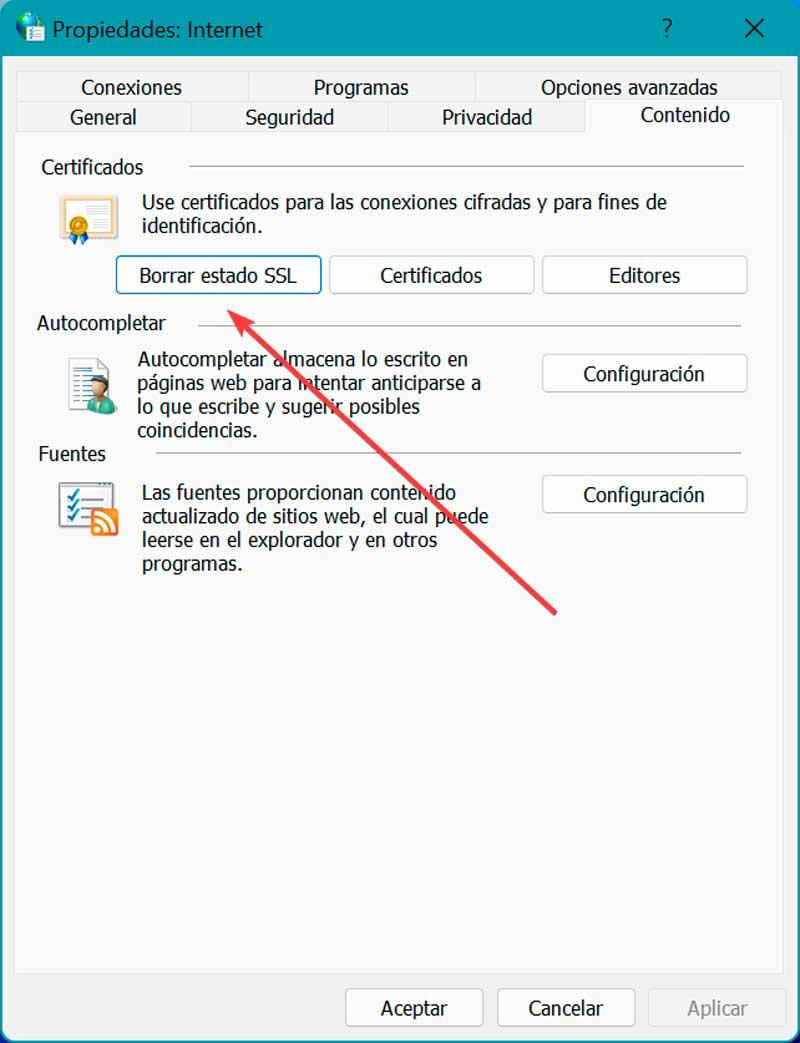
Posteriormente pasaremos a restablecer la configuración de red, para lo cual debemos abrir una ventana del símbolo del sistema. Para hacer esto, escriba CMD en el cuadro de búsqueda del menú de inicio y ejecútelo como administrador. Luego ejecutamos los siguientes comandos uno por uno:
ipconfig /flushdnsipconfig /renewipconfig /registerdnsnetsh int ip set dnsnetsh winsock reset
Después de ejecutar todos estos comandos, debemos cerrar el símbolo del sistema y reiniciar la computadora para verificar si el error "La conexión no es privada" desapareció.
Deshabilitar antivirus y VPN
En el caso de que utilicemos una VPN para navegar por Internet, podemos probar a desactivarla e intentar iniciar sesión de nuevo en la web. Las VPN usan una capa adicional de cifrado que puede interferir con HTTPS. Si durante la desactivación vemos que el sitio ahora funciona correctamente, hemos encontrado al culpable.
Del mismo modo, algunos programas antivirus de terceros pueden incluir medidas de seguridad adicionales, como "análisis HTTPS", que analiza el tráfico seguro enviado a través de HTTPS en busca de malware. Si bien esto puede ser útil, también puede hacer creer a Chrome que nuestra conexión no es segura , ya que el antivirus necesita descifrarla para poder inspeccionar el tráfico HTTPS.
Por eso es conveniente en este caso deshabilitar temporalmente nuestro software de seguridad y volver a probar la URL. Después de eso, volvemos a probar el sitio web y habilitamos el programa nuevamente. En caso de que tengamos un antivirus y un cortafuegos separados , deshabilitamos ambos para la prueba.
Actualizar Google Chrome
Si estamos utilizando una versión desactualizada de Chrome, esta puede ser la razón del mensaje de error "La conexión no es privada", por lo que es importante asegurarse de que tenemos instaladas las últimas actualizaciones y con esto podemos solucionar los problemas con los certificados. .
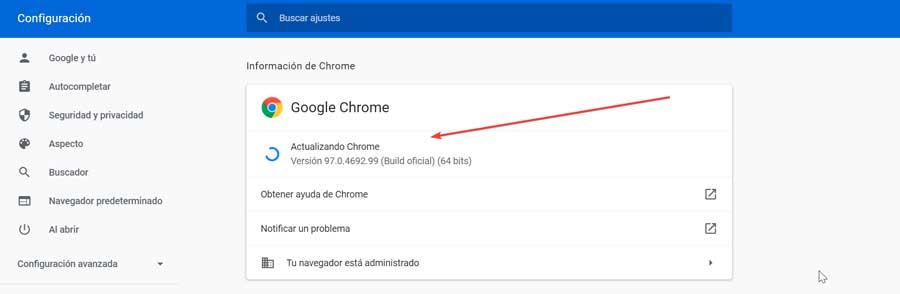
Para ello, abrimos Chrome y pulsamos sobre los tres puntos de arriba a la derecha, que abrieron un menú. Más tarde, haga clic en "Ayuda" e "Información de Google Chrome" para buscar nuevas actualizaciones. Después de la instalación, reinicie la computadora y verifique si esto soluciona el error.
Continuar si sabemos que la página es segura
En muchas ocasiones, cuando aparece el error “La conexión no es segura”, Chrome nos permite eludir este aviso de seguridad y acceder a la web deseada. Para ello, debemos hacer clic en el botón "Configuración avanzada" y luego en "Ir a [sitio web]" que encontramos en la parte inferior. Dependiendo de la página, esto puede ser inofensivo o peligroso.
Y es que una dirección HTTPS no significa que el sitio web sea seguro, solo indica que la información entre nuestro PC y la red está encriptada, por lo que no significa que no puedan robar nuestra información incluso usando este protocolo. Por ello, debemos tener en cuenta el tipo de sitio en el que tenemos este error a la hora de acceder, y si accedemos a él hay que hacerlo con sumo cuidado, evitando introducir información sensible en este tipo de páginas.
Comentar es de agradecer
Te ha resultado útil esta información? Tus comentarios nos ayudan a mejorar esta web
Si te ha gustado esta información, por favor apoya nuestro trabajo y este sitio web: compartir o comentar este artículo es un buen comienzo!. Para cualquier duda puedes dejarnos su comentario recibirás una respuesta lo mas rápido posible
Puedes seguirnos en Twitter o unirse a nuestro Fan Page Facebook , Grupo Facebook, Instagram,Suscribirte a nuestro canal de You Tube para mantenerse actualizado sobre lo último en tecnología móvil e informática en general













